日期:2017-11-10 00:00 作者:win7系统官网 来源:http://www.win770.com
很多对电脑不熟悉的朋友不知道win8系统不待机不休眠的问题如何解决,虽然win8系统不待机不休眠的少许解决办法,所以小编就给大家准备了win8系统不待机不休眠的具体解决方法。只用你按照 一、在win8桌面空白位置,点击鼠标“右键”,在弹出的右键菜单中,选择进入“个性化”设置, 二、进入win8个性化设置后,点击底部的【屏幕保护程序】设置,的方法即可解决,接下来小编就给大家带来win8系统不待机不休眠的具体解决流程。

一、在win8桌面空白位置,点击鼠标“右键”,在弹出的右键菜单中,选择进入“个性化”设置,如图所示。
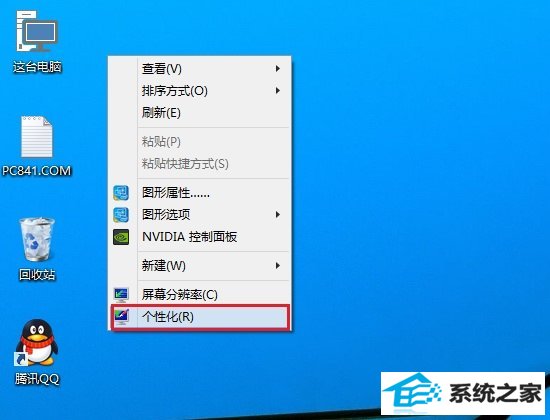
二、进入win8个性化设置后,点击底部的【屏幕保护程序】设置,如图所示。
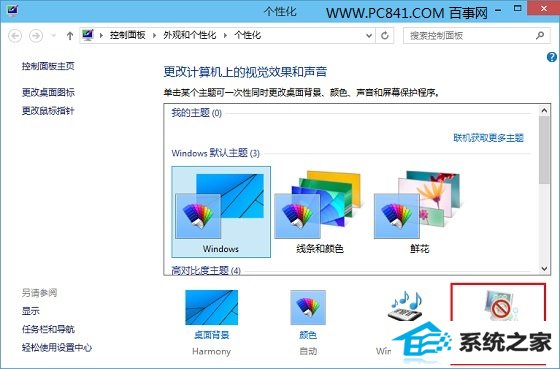
三、之后会弹出一个【屏幕保护程序设置】界面,我们再点击底部的【更改电源设置】,如图所示。
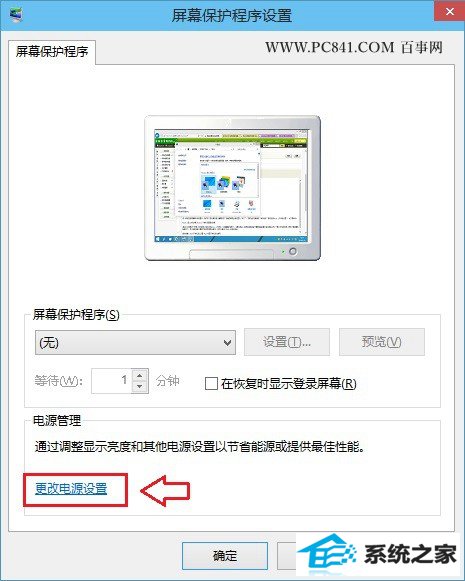
四、在打开的“电源选项”设置中,我们点击进入左侧的【更改计算机睡眠时间】设置,如图所示。
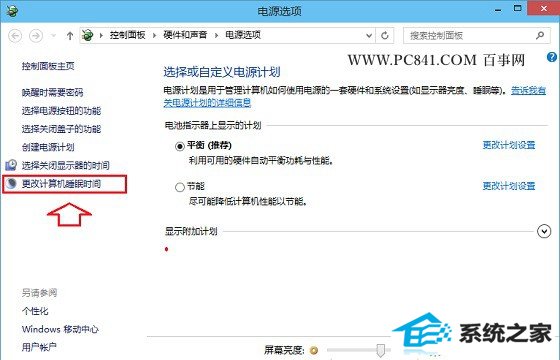
五、最后在进入的“编辑计划设置”中,将【使计算机进入睡眠状态】后面的两个时间选项,由默认的15分钟、30分钟,改成【从不】,然后再点击底部右下角的【保存修改】,如下图所示。
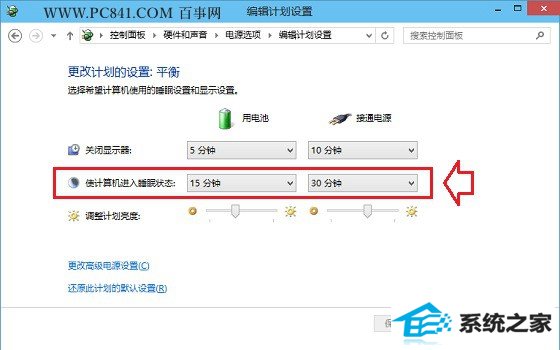
更改使计算机进入睡眠状态时间
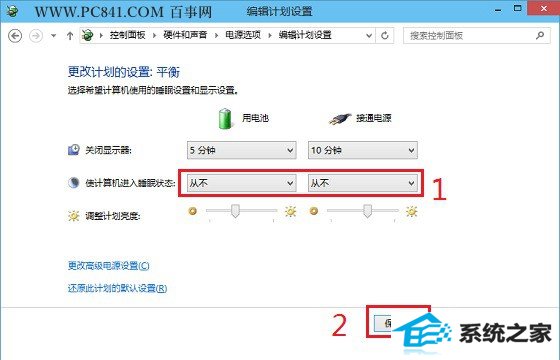
到这里,win8关闭休眠,不待机设置就大功告成了,以后就可以使用win8电脑夜间或者无人值守挂游戏或者下载电影了。关于怎么让win8电脑不休眠的方法就为大家介绍到这里,只需简单五步设置即可完成。